Профилактическая работа. Как оформить профилактическую работу
by enote-team | 29.04.2016 11:50
Оглавление
Для отражения профилактических работ Расшифровка профилактических работ в программе[1] в Енот[2]е создан механизм их учета. В разделе Лечение -> Список профилактических работ можно отредактировать заданный в программе перечень вакцинаций по заболеваниям, а так же внести другие профилактические работы, выполняемые в клинике (Рис.1).
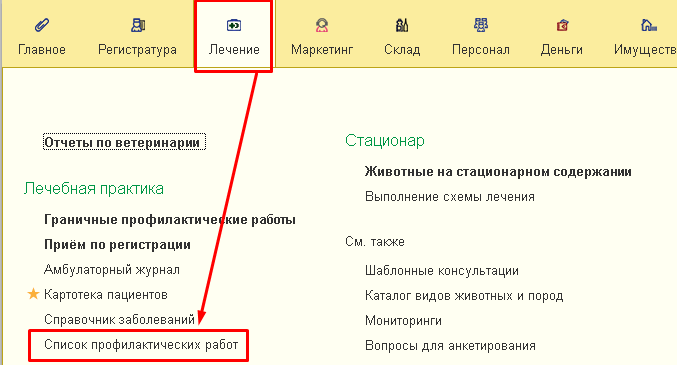 [3]
[3]
Рис.1 Раздел Лечение -> Список профилактических работ
Регистрация профработ при посещении животного
Чтобы зарегистрировать профилактическое мероприятие создайте документ посещения в амбулаторном журнале, и добавьте на закладке Чек вакцину, которая будет использована во время манипуляций.
С помощью кнопки «+» выберите необходимую вакцину из списка кликнув мышкой. Далее откроется форма регистрации непосредственно профработы (Рис.2).
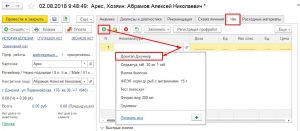 [4]
[4]
Рис.2 Добавляем вакцину в Чек с помощью кнопки
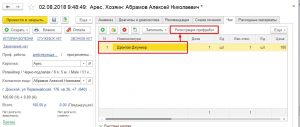 [5]
[5]
Рис.3 Регистрируем профработу
Для регистрации профработы введите серию вакцины и срок ее действия (Рис.4).
 [6]
[6]
Рис.4 Вводим серию вакцины и срок ее действия
Система вам предложит записать напоминание о проведении следующей вакцинации, если для этой профилактической работы включен отчет по сериям.
Вы можете оставить флажок на напоминании о следующей вакцинации или же снять его, если это не требуется (Рис.5).
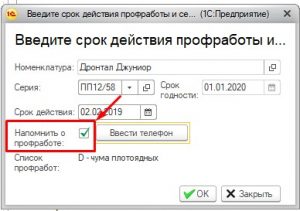 [7]
[7]
Рис.5 Создаем напоминание
Чтобы сохранить внесенные данные нажмите кнопку «Ок». Зарегистрировать профработу можно и на закладке Расходные материалы,если ее стоимость отдельно не выделяется в чеке (Рис.6).
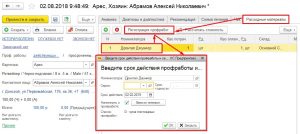 [8]
[8]
Рис.6 Регистрация профработы в расходных материалах
Зарегистрировать профработу, сделанную ранее
Если профработа по пациенту была проведена ранее, или проведена в другой клинике ее можно зарегистрировать нажав на интерактивную ссылку в левой части формы посещения (Рис.7,8).
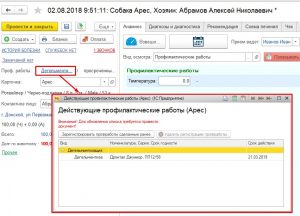 [9]
[9]
Рис. 7 Нажимаем мышкой на ссылку
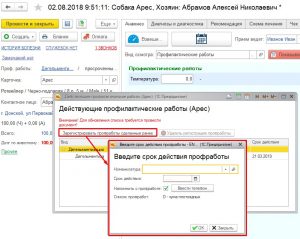 [10]
[10]
Рис.8 Вводим срок действия и нажимаем «Ок»
Профработы сделанные ранее отобразятся в списке проведенных проф. мероприятий после проведения записи амбулаторного журнала.
Красным цветом в левом поле записи выделены проф. работы по пациенту, которые еще не были проведены или срок действия которых вышел. Это так же напомнит о продлении профработы по окончанию ее действия (Рис.9).
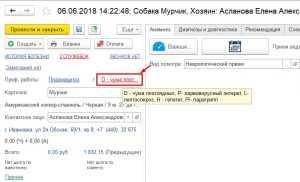 [11]
[11]
Рис.9 Просроченные профработы
Внести изменения в профработу
Если вам требуется править сроки проведения следующей вакцинации для начала откройте посещение из амбулаторного журнала в котором была зарегистрирована эта профилактическая работа. Перейдите на закладку Чек и нажмите кнопку Регистрация профилактических работ.
Внесите изменения и нажмите кнопку «Ок» (Рис.10).
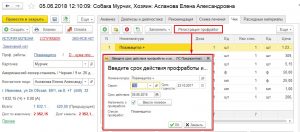 [12]
[12]
Рис.10 Откройте посещение и внесите изменения
Данный изменения будут внесены в карточку пациента и напомнят вам о них когда подойдет время.
Регистрация профработы сделанных ранее через карту пациента
Информацию, о проведенных ранее профработах, можно внести в карту животного. К примеру, при регистрации карты животного владелец указывает, что в других клиниках уже была проведена профработа, так, для того что бы добавить проф работу, без создания документа посещения, профработы вносятся прямо в карточку животного.
Обратите внимание! Для того, что бы была возможность регистрировать профработы в карте пациента, у пользователя должно быть соответствующее право на регистрацию проф работ.
[13]
Для внесение профработ откройте карту животного и добавьте данные в строку «Профилактические работы» (Рис.11).
 [14]
[14]
Рис.11 Добавление профработы в карту пациента
Укажите вид профработ и срок их действия (Рис.12).
 [15]
[15]
Рис.12 Вид и срок действия профработы
Внесенная информация о профрабботах сделанных ранее отобразится в анамнезе животного. Запись о профработах создается датой добавления информации о ранее проведенных профработах и отображается следующим образом: (Рис.13).
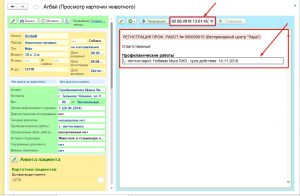 [16]
[16]
Рис.13 Информация в карте животного о ранее зарегистрированных профработах
Если при регистрации была установлена галочка «напоминание о профработе» — автоматически создается задача — напоминание (Рис.14).
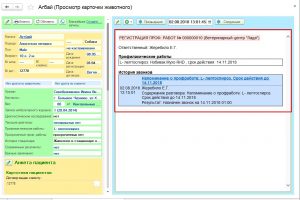 [17]
[17]
Рис. 14 Напоминание о проф работе, добавленной с карты пациента
В случае, если профработа была внесена ошибочно — удаление выполняется соответствующей кнопкой (Рис.15).
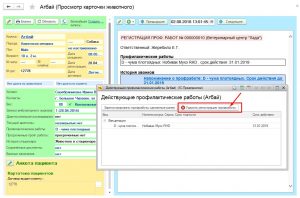 [18]
[18]
Рис.15 Удаление профработы
Обратите внимание! Для удаления профработ в карте животного у пользователя должно быть право на «Удалять профработы в карточке». Удаление профработ зарегистрированных ранее в карте животного доступно только для профработ добавленных через карту животного.
Право на добавление и удаление отметки о проведенных профработах настраиваются в разделе программы Картотека пациентов (Рис.16).
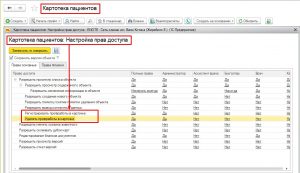 [19]
[19]
Рис. 16 Настройка прав на удаление и добавление информации о профработах в карте животного
- Расшифровка профилактических работ в программе: https://enote.cloud/inf/encyclopedia/spisok-profrabot
- Енот: https://enote.cloud/inf/encyclopedia/e-note-upravlenie-veterinarnoj-praktikoj
- [Image]: /inf/wp-content/uploads/2016/05/Screenshot_1208.png
- [Image]: https://enote.cloud/inf/wp-content/uploads/2016/04/Screenshot_1-3.jpg
- [Image]: https://enote.cloud/inf/wp-content/uploads/2016/04/Screenshot_4-3.jpg
- [Image]: https://enote.cloud/inf/wp-content/uploads/2016/04/Screenshot_2-3.jpg
- [Image]: https://enote.cloud/inf/wp-content/uploads/2016/04/Screenshot_3-2.jpg
- [Image]: https://enote.cloud/inf/wp-content/uploads/2016/04/Screenshot_5-2.jpg
- [Image]: https://enote.cloud/inf/wp-content/uploads/2016/04/Screenshot_7-1.jpg
- [Image]: https://enote.cloud/inf/wp-content/uploads/2016/04/Screenshot_8-2.jpg
- [Image]: https://enote.cloud/inf/wp-content/uploads/2016/04/Screenshot_9-2.jpg
- [Image]: https://enote.cloud/inf/wp-content/uploads/2016/04/Screenshot_10-2.jpg
- [Image]: https://enote.cloud/inf/wp-content/uploads/2016/04/Screenshot_11-2.jpg
- [Image]: https://enote.cloud/inf/wp-content/uploads/2016/04/Screenshot_12-2.jpg
- [Image]: https://enote.cloud/inf/wp-content/uploads/2016/04/Screenshot_13-1.jpg
- [Image]: https://enote.cloud/inf/wp-content/uploads/2016/04/Screenshot_14.jpg
- [Image]: https://enote.cloud/inf/wp-content/uploads/2016/04/Screenshot_15-1.jpg
- [Image]: https://enote.cloud/inf/wp-content/uploads/2016/04/Screenshot_16-1.jpg
- [Image]: https://enote.cloud/inf/wp-content/uploads/2016/04/Screenshot_1-4.jpg
Source URL: https://enote.cloud/inf/encyclopedia/kak-oformit-profilakticheskuyu-rabot